Kaip ištaisyti „Spotify“ grojimo pristabdytą klaidą „Discord“.
Šiame straipsnyje pabandysime išspręsti „Spotify Playback Paused“ klaidą, su kuria „Discord“ vartotojai susiduria klausydami dainų „Spotify“ ir bandydami kalbėtis su draugais „Discord“.
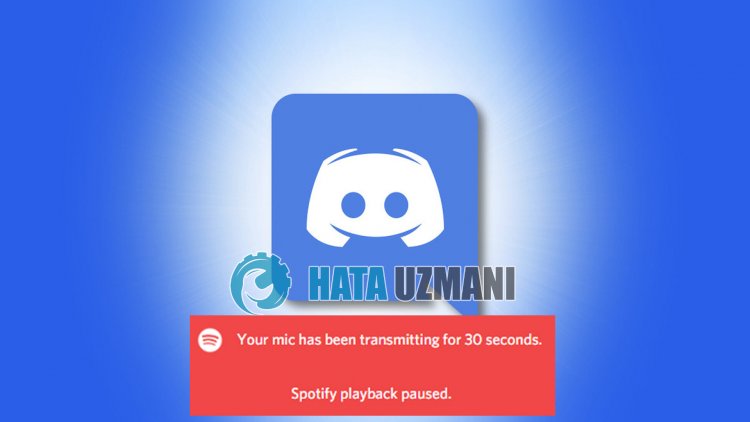
„Discord“ naudotojai susiduria su klaida „Spotify Playback Paused“, kai jie nori pasikalbėti su draugais naudodami „Discord“, klausydami dainų per „Spotify“, o klausoma muzika pristabdoma ir apribojama. Jei susiduriate su tokia problema, galite rasti sprendimą vadovaudamiesi toliau pateiktais pasiūlymais.
Kas yra „Spotify Play“ pristabdyta klaida „Discord“?
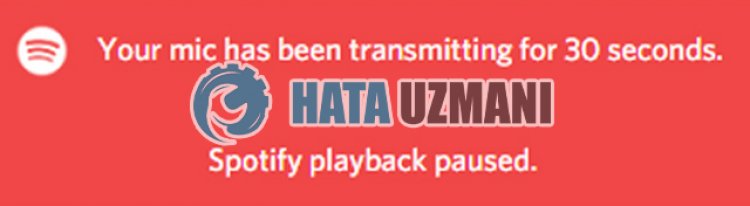 /p>
/p>
Kai „Discord“ naudotojai bando pasikalbėti su draugais fone, klausydami dainų per „Spotify“, jie susiduria su klaida „Spotify Playback Paused“ ir jų muzika pristabdoma. Tokiu atveju tai erzina „Discord“ naudotojus ir apriboja „Spotify“ muzikos klausymąsi fone.
Viena iš galimų šios situacijos priežasčių yra ta, kad ugniasienė neleidžia pasiekti „Discord API“ ir neleidžia sustabdyti muzikos. Žinoma, su tokia klaida galime susidurti ne tik dėl šios problemos, bet ir dėl daugelio kitų problemų. Norėdami tai padaryti, galite rasti problemos sprendimą vadovaudamiesi toliau pateiktais pasiūlymais.
Kaip ištaisyti „Spotify“ pristabdyto atkūrimo klaidą naudojant „Discord“
Problemą galite išspręsti vadovaudamiesi toliau pateiktais pasiūlymais, kad ištaisytumėte šią klaidą.
1-) Išjunkite antivirusinę programą
Išjunkite bet kokią naudojamą antivirusinę programą arba visiškai ištrinkite ją iš kompiuterio. Jei naudojate „Windows Defender“, išjunkite ją. Už tai;
- Atidarykite paieškos pradžios ekraną.
- Atidarykite paieškos ekraną įvesdami „Windows“ saugos nustatymai.
- Atsidariusiame ekrane spustelėkite Apsauga nuo virusų ir grėsmių.
- Meniu spustelėkite Apsauga nuo išpirkos programų.
- Atidariusiame ekrane išjunkite parinktį Valdoma prieiga prie aplankų.
Po to išjunkite apsaugą realiuoju laiku.
- Paieškos pradžios ekrane įveskite apsauga nuo virusų ir grėsmių ir atidarykite jį.
- Tada spustelėkite Tvarkyti nustatymus.
- Apsaugą realiuoju laiku nustatykite į Išjungta.
Atlikę šią operaciją turėsime kaip išimtis įtraukti „Discord“ failus.
- Paieškos pradžios ekrane įveskite apsauga nuo virusų ir grėsmių ir atidarykite jį. Skiltyje
- Apsaugos nuo virusų ir grėsmių nustatymai „Tvarkyti nustatymus“, tada dalyje „Išskyrimai“ pasirinkite „Pridėti išskyrimą arba Pašalinti.
- Pasirinkite Pridėti išskyrimą, tada pasirinkite diske išsaugotą aplanką Discord.
Po šio proceso visiškai uždarykite „Discord“ programą naudodami užduočių tvarkyklę, dar kartą paleiskite „Discord“ programą ir patikrinkite, ar problema išlieka.
2-) Sukurkite privatų discord prievadą
Problemą galime išspręsti nustatydami „Discord“ sukonfigūruotą prievadą.
- Paieškos pradžios ekrane įveskite „Windows Defender ugniasienė“ ir atidarykite ją.
- Kairėje atidaryto ekrano pusėje spustelėkite Išplėstiniai nustatymai.
- Kairėje atsidariusio lango pusėje spustelėkite parinktį „Gaunamos taisyklės“ ir dešinėje spustelėkite parinktį „Nauja taisyklė“. >
- Atsidariusiame naujame lange pasirinkite parinktį Prievadas ir spustelėkite mygtuką „Kitas“.
- Po šio proceso pasirinkite parinktį TCP, toliau esančiame laukelyje įveskite prievadą, kurį paliksime, ir spustelėkite mygtuką Kitas.
- 443
- Tada pasirinkite parinktį Leisti prisijungti, paspauskite mygtuką Kitas, nustatykite tris pasirinktas parinktis ir spustelėkite Kitas “ mygtuką .
- Tada nurodykite prievado, kuriame atlikome diegimo procesą, pavadinimą ir paspauskite mygtuką Baigti.
Šiame procese prie TCP prievado pridėjome naują taisyklę. Atlikdami kitą veiksmą, užbaigkime procesą prijungdami UDP prievadą.
- Tada dar kartą pridėkite naują taisyklę, pasirinkite Prievadas ir spustelėkite mygtuką Kitas.
- Po šio proceso pasirinkite parinktį UDP, toliau esančiame laukelyje įveskite prievadą, kurį paliksime, ir spustelėkite mygtuką Kitas.
- 50 000–65 535
- Tada pasirinkite parinktį Leisti prisijungti, paspauskite mygtuką Kitas, nustatykite tris pasirinktas parinktis ir spustelėkite Kitas “ mygtuką .
- Tada nurodykite prievado, kuriame atlikome diegimo procesą, pavadinimą ir paspauskite mygtuką Baigti.
Po šio proceso paleiskite programą „Discord“ ir patikrinkite, ar problema išlieka.
3-) Įjunkite „Push to Talk“
Tai yra „Discord“ programos funkcija. Šią problemą galime pašalinti naudodami baskų kalbų funkciją.
- Atidarykite „Discord“ programą.
- Apatiniame kairiajame programos kampe spustelėkite krumpliaračio piktogramą.
- Tada kairėje spustelėkite „Garsas ir vaizdo įrašai“.
- Pabaigę šį procesą, pasirinkite parinktį Push to Talk ir nustatykite raktą, kurį norite priskirti.
Nustatę operacijas paspauskite klavišą, kurį priskyrėte tiesioginio ryšio funkcijai, ir patikrinkite, ar problema išlieka.
4-) Atsiekite „Spotify“ paskyrą
Galite pašalinti problemą atsieję „Spotify“ paskyrą nuo „Discord“. Norėdami atsieti „Spotify“ paskyrą nuo nesuderinamumo, galite atlikti toliau nurodytus veiksmus.
- Paleiskite programą „Discord“.
- Apatiniame kairiajame programos kampe spustelėkite krumpliaračio piktogramą.
- Tada kairėje spustelėkite Nuorodos.
- Po šio proceso pašalinkite prijungtą „Spotify“ parinktį spustelėdami kryžiuką dešiniajame kampe.
Pašalinus galite patikrinti, ar problema išlieka.
5-) Redaguoti mikrofono nustatymus
NaudodamiDiscord programos parinktį Automatiškai nustatyti įvesties jautrumą galite padaryti, kad mikrofonas geriau perduotų išvesties garsą. Pakoreguodami šį veiksmą galime pašalinti problemą.
- Paleiskite programą „Discord“.
- Apatiniame kairiajame programos kampe spustelėkite krumpliaračio piktogramą.
- Tada kairėje spustelėkite „Garsas ir vaizdo įrašai“.
- Po to galite įgalinti Automatiškai nustatyti įvesties jautrumą.
Suaktyvinus, iš mikrofono sklindantys garsai bus automatiškai aptikti, sumažinant foninį triukšmą ir užtikrinant geresnę garso išvestį.
Taip, draugai, mes išsprendėme savo problemą šiuo pavadinimu. Jei problema išlieka, galite paklausti apie klaidas, su kuriomis susiduriate, apsilankę mūsų FORUM platformoje.
![Kaip ištaisyti „YouTube“ serverio [400] klaidą?](https://www.hatauzmani.com/uploads/images/202403/image_380x226_65f1745c66570.jpg)




























